Cómo configurar Cloud Clipboard en la actualización de octubre de Windows 10
2 minuto. leer
Publicado el
Lea nuestra página de divulgación para descubrir cómo puede ayudar a MSPoweruser a sostener el equipo editorial. Leer más
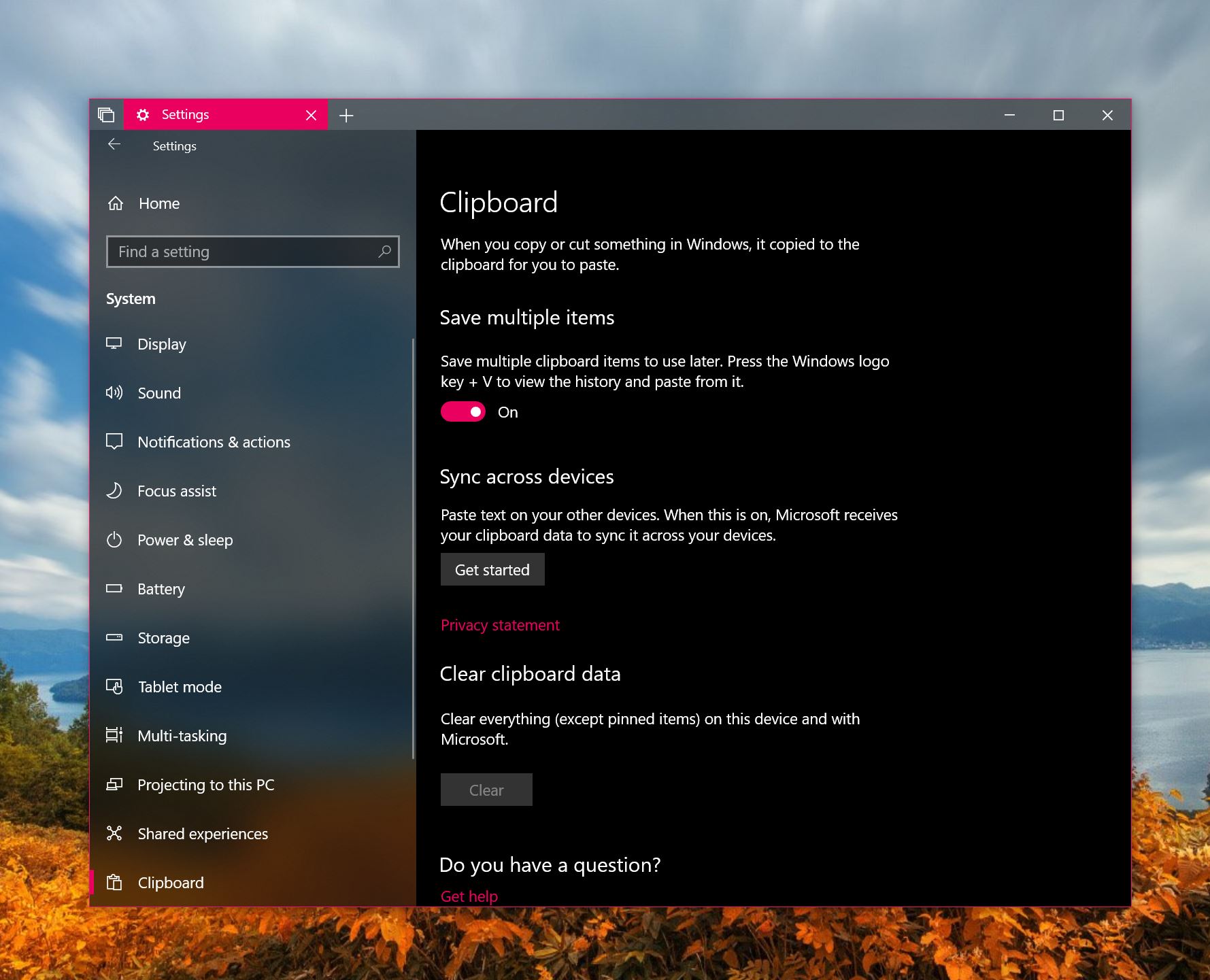
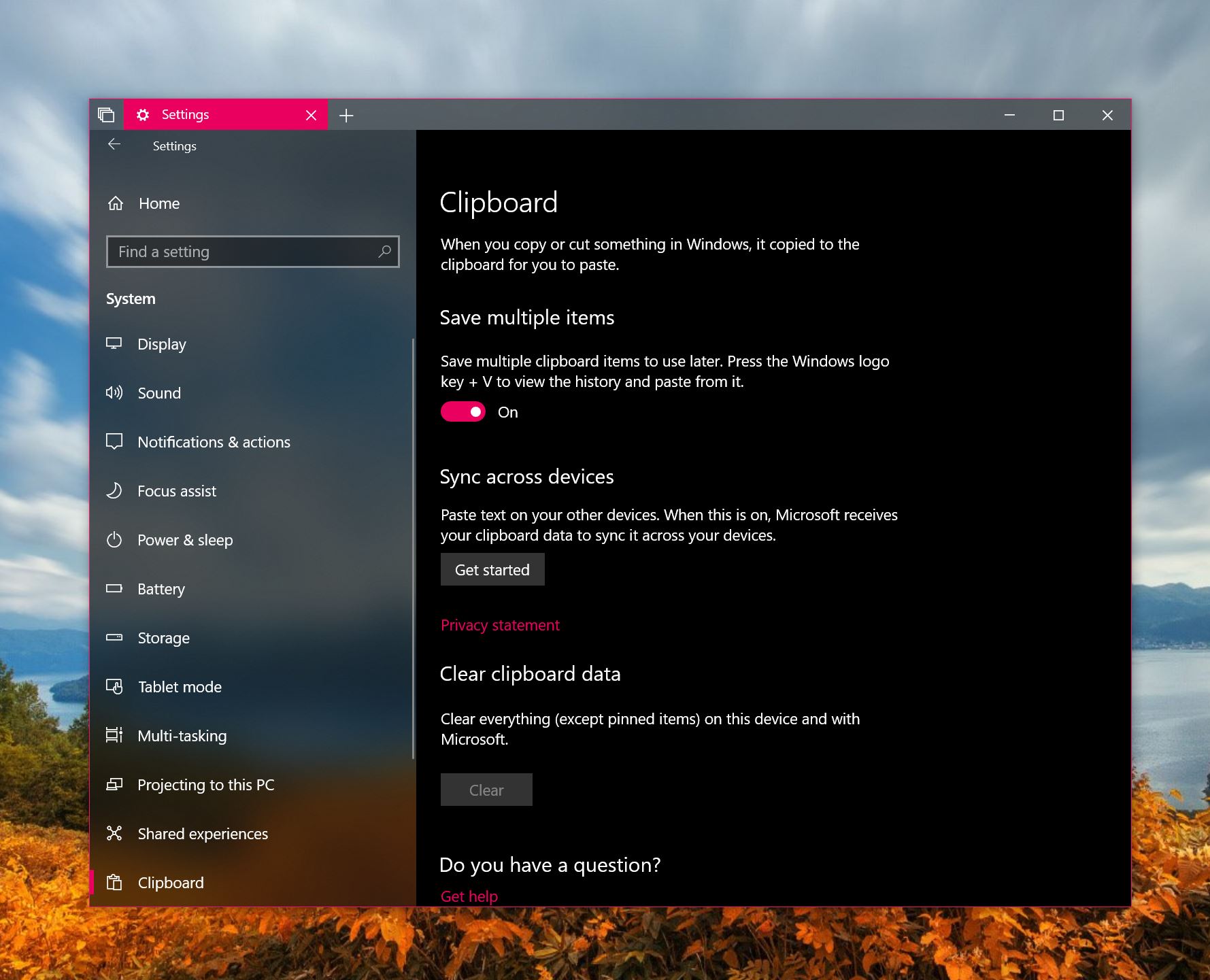
If ha conseguido instalar la actualización de octubre, Cloud Clipboard te permitirá copiar, por ejemplo, un número de teléfono en un dispositivo e ir a otro dispositivo y pegarlo sin problemas sin necesidad de un intermediario. No hace falta decir que es un potenciador de la productividad.
Microsoft también presentó un nuevo portapapeles de múltiples clips (accesible con Windows + V), este le permite almacenar más de un elemento en el portapapeles y luego sincronizarlo con el dispositivo de Windows que elija.. Microsoft está trabajando para llevarlo a dispositivos iOs y Android con el teclado Swiftkey, pero hasta entonces, está limitado a dispositivos con Windows 10.
Cómo configurar Cloud Clipboard en la actualización de octubre de Windows 10
- Abre la aplicación de Configuración.
- Mientras está en Configuración, vaya a Sistema > Portapapeles.
- En 'Portapapeles', busque Sincronizar entre dispositivos y deslice el interruptor.
- Microsoft ahora le ofrecerá dos opciones. 'Sincronizar automáticamente el texto que copio' y Nunca sincronizar automáticamente el texto que copio. La primera opción hace que cualquier texto del portapapeles se sincronice automáticamente con su otro dispositivo, mientras que la última significa que tendría que elegir la aplicación de historial del portapapeles seleccionando Windows + V y eligiendo qué 'clip' individual sincronizar.
- Puede borrar cualquier dato del portapapeles desplazándose hacia abajo y hasta la opción "Borrar datos del portapapeles" en cualquier momento.








